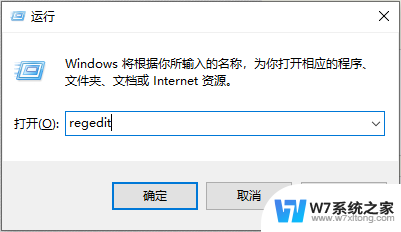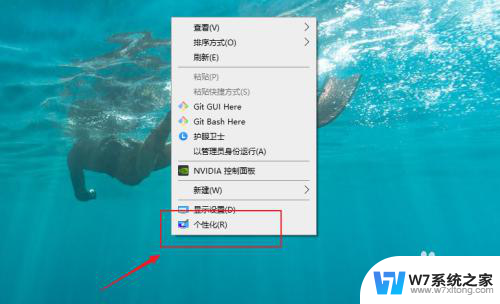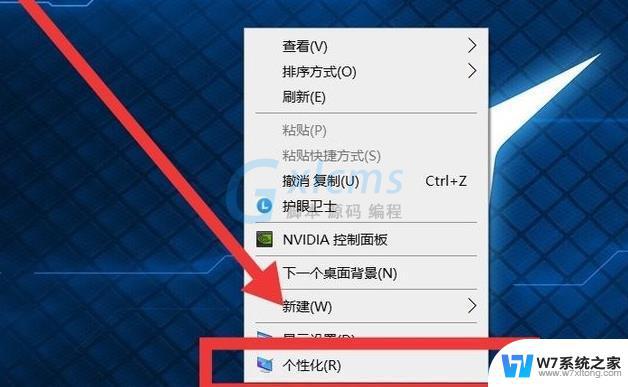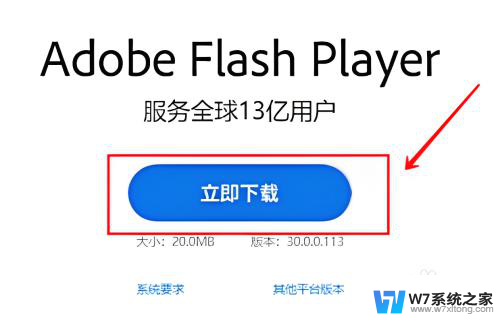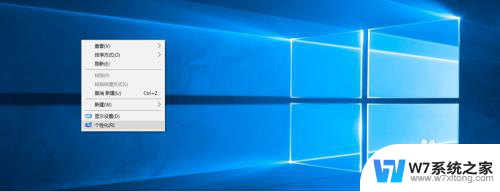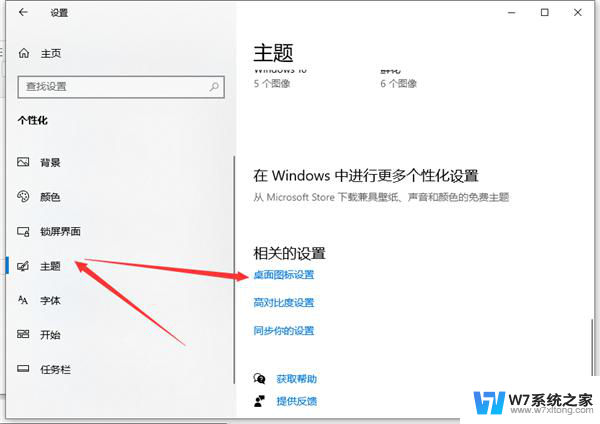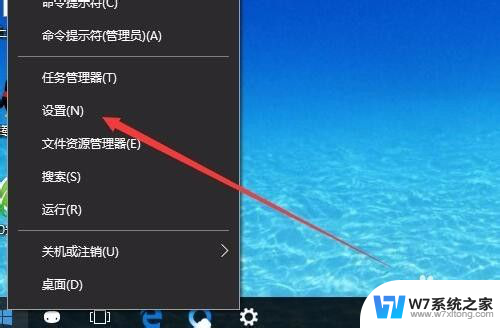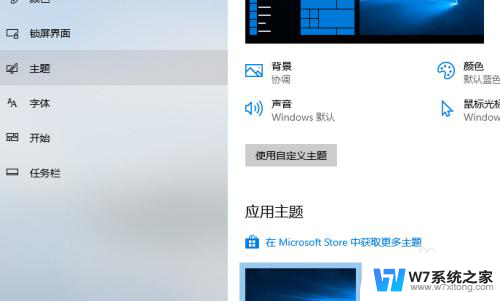windows10怎么调出我的电脑 windows10我的电脑怎么打开
更新时间:2024-08-03 11:04:09作者:yang
Windows 10是微软公司最新推出的操作系统,让人们在电脑上体验更加便捷和智能的操作,其中我的电脑作为Windows 10的重要功能之一,可以让用户轻松管理和查看电脑上的文件和程序。想要调出我的电脑只需点击桌面左下角的开始菜单,然后在弹出的菜单中找到我的电脑图标并点击即可打开。通过我的电脑,用户可以快速访问硬盘、文档、下载等文件夹,方便查找和管理自己的电脑资源。Windows 10的便捷操作,让用户在日常使用中更加高效和舒适。
具体步骤:
1.进入个性化
右击鼠标,找到个性化点击进入。
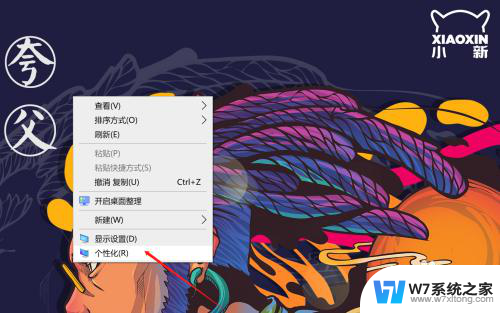
2.点击主题
进入之后,找到主题点击进入。
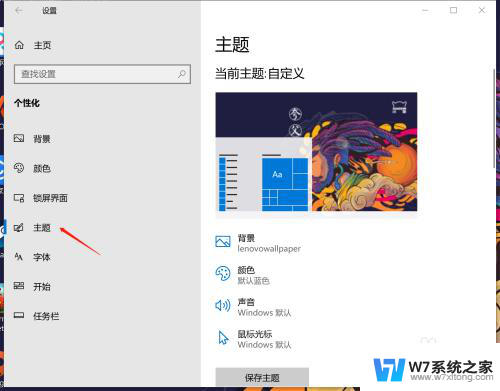
3.点击桌面图标设置
在主题菜单栏页面往下滑,找到桌面图标设置点击进入。
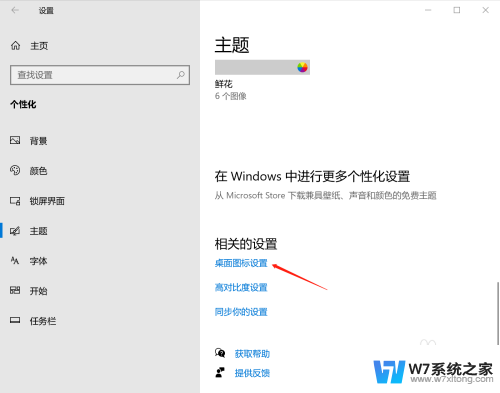
4.点击计算机
进入之后,找到计算机点击勾选。
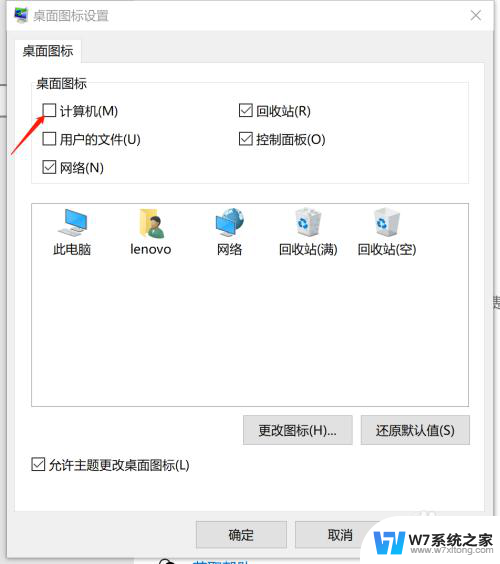
5.点击确定
勾选完计算机之后,点击确定即可把我的电脑调出。
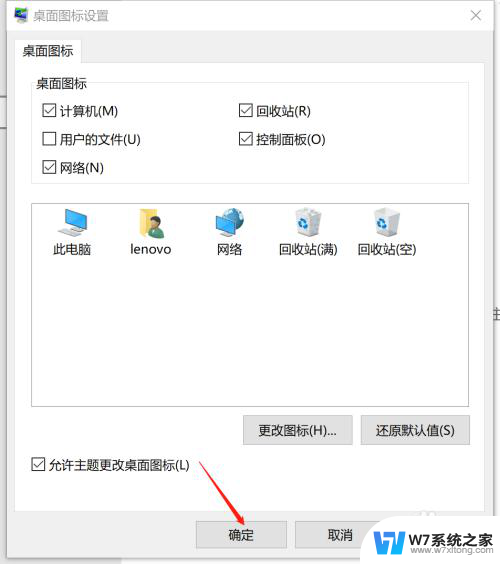
以上是关于如何打开我的电脑窗口的全部内容,如果你遇到相同的情况,快按照我的方法来处理吧,希望对大家有所帮助。